怎么通过DISM检查Win10系统中文件夹数量?
电脑可以储存大量的文件,但是电脑的空间是有限的,存储的空间也是有限的。想知道电脑储存文件的具体数量,可以用PowerShell查文件数,还有一种方法就是用DIS查文件数。可是怎么通过DIS查文件数呢?让我们来看看。
操作步骤:
1、首先挂载Windows10某一版本的ISO文件(这里以创意者更新的64位中文简体版为例。初版,非6月补丁更新版),并找到Sources文件夹下的install.wim,记下它的路径,如E:\Sources\install.wim。
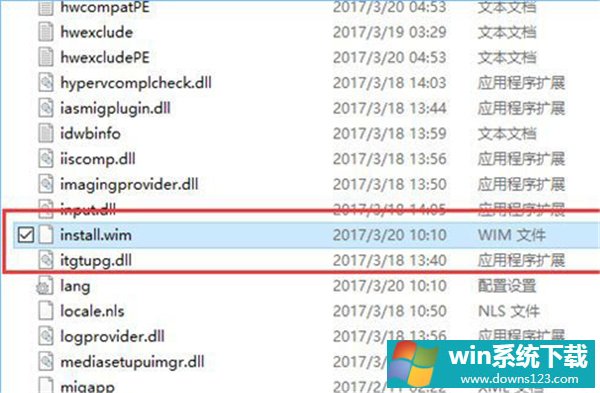
2、以管理员模式运行CMD,键入命令:【Dism.exe /Get-ImageInfo /ImageFile:E:\Sources\install.wim】,便返回了关于这个WIM的一些信息。然而,并没有文件数量。
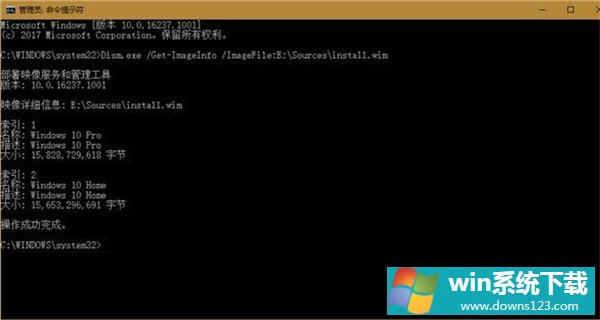
3、不急,我们发现这个WIM其实是专业版和家庭版的复合镜像,其中每个版别都有自己的索引(index)。我们只要指定索引就可以看到更详细的信息了。
查看专业版的信息:
【Dism.exe /Get-ImageInfo /ImageFile:E:\Sources\install.wim /Index:1】
查看家庭版的信息:
【Dism.exe /Get-ImageInfo /ImageFile:E:\Sources\install.wim /Index:2】
如图所示,图中显示Windows10创意者更新中文简体64位专业版有20846个目录,105127个文件,占15,828,729,618字节(14.742GB);对应的家庭版有20684个目录,103947个文件,占15,653,296,691字节(14.578GB)。
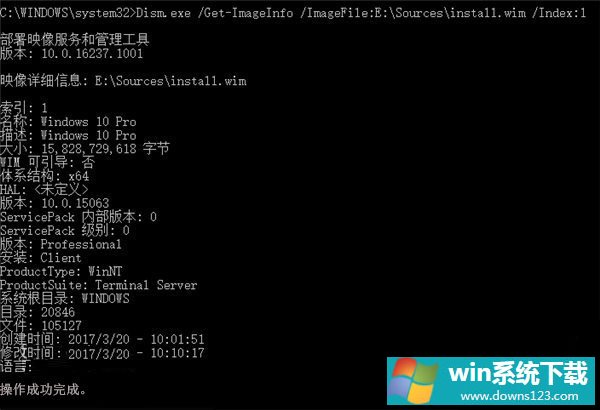
4、按照这种方法,小编把各种版本的简中Windows 10都统计了一遍,如下图。
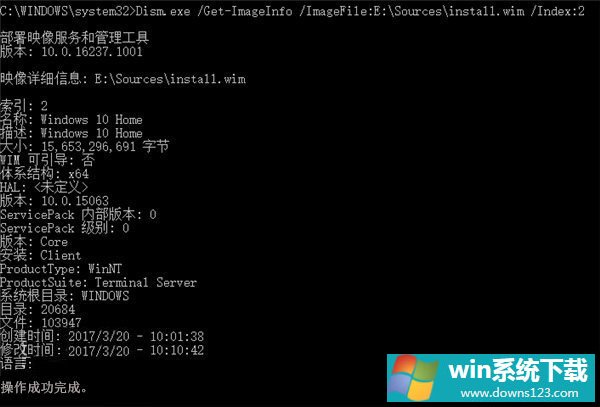
5、比较这些数据,我们可以得到三条结论(可能是常识):
1)家庭版的镜像略小于专业版;
2)64位的镜像明显大于32位;
3)Windows是越来越大了。
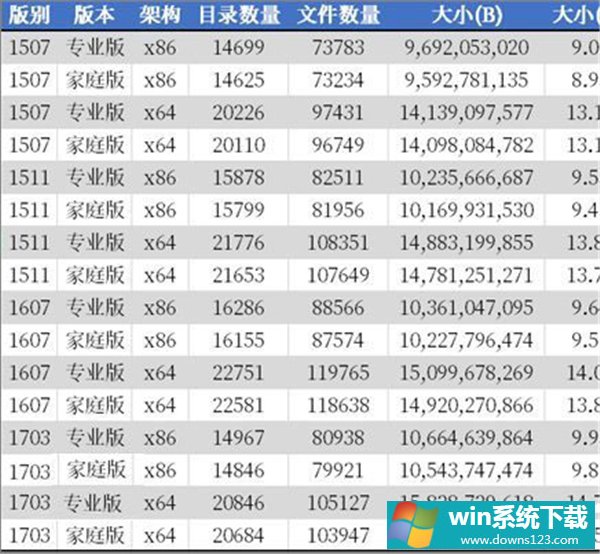
上述便是win10系统下利用DIS查看文件夹数量的图文操作步骤了哦。


